Почему тормозит YouTube — «Хакер»
Пользователи Youtube часто жалуются на медленную работу сервиса. В часы пик буферизация видеороликов зачастую останавливается где-то между 25% и 60% — и дальше не идет. Причина вовсе не в проблемах с загрузкой канала пользователя или неверных настройках его компьютера, а в сложных взаимоотношениях между интернет-провайдерами и компанией Google.
Дело в том, что Google генерирует до 25% всего трафика в интернете. С многими интернет-провайдерами Google заключает пиринговые соглашения об обмене трафиком. Вдобавок, она устанавливает в сети провайдера свой кэширующий сервер для раздачи контента. Работа системы Google Global Cache особо не афишируется, но за последние годы у интернет-провайдеров установлены уже тысячи таких серверов, хотя названия компаний держатся в тайне. Если какой-то провайдер отказывается устанавливать у себя кэширующий сервер Google, или если ближайший кэширующий сервер перегружен — YouTube начнет тормозить.
Интернет-провайдеры заключают между собой пиринговые соглашения, в которых и оговариваются объемы трафика для передачи из сети одного оператора в сеть другого. Если одна из сторон отказывается увеличивать емкость интернет-канала, то в часы пик могут возникать заторы. Структура интернета вовсе не похожа на пиринговую сеть, в ней есть явно выраженные точки транзита трафика, так что в интернете нередко случаются такие проблемы.
Визуализация фрагмента инфраструктуры Всемирной сети, где каждой точке соответствует IP-адрес
Интернет-провайдеры считают, что компания Google использует их инфраструктуру для своей выгоды, поэтому они требуют от нее оплатить стоимость апгрейда оптоволокна и прокладки новых каналов связи, когда это нужно исключительно для пропуска трафика YouTube. Компания Google, в свою очередь, говорит о сетевом нейтралитете и об обязательствах интернет-провайдера перед своими пользователями. Чтобы удовлетворить эти обязательства (в том числе качественный доступ к сайту YouTube) провайдер должен инвестировать в инфраструктуру самостоятельно. За последние годы на этой почве между Google, Netflix и интернет-провайдерами возник ряд конфликтов. Последним из них был конфликт с французским оператором Orange (France Telecom), по итогам которого компании Google все-таки пришлось оплатить апгрейд инфраструктуры провайдера Orange.
xakep.ru
Почему тормозит видео на youtube?
Причина, по которой ваше видео тормозит, может быть одной из двух:
- Ваш компьютер недостаточно производителен или очень перегружен для воспроизведения видео, поэтому просто не успевает его плавно проигрывать.
- Ваш интернет не успевает подкачивать видео с YouTube, и ролик тормозит, ожидая подгрузки кадров.
Рассмотрим каждую из этих причин поподробнее.
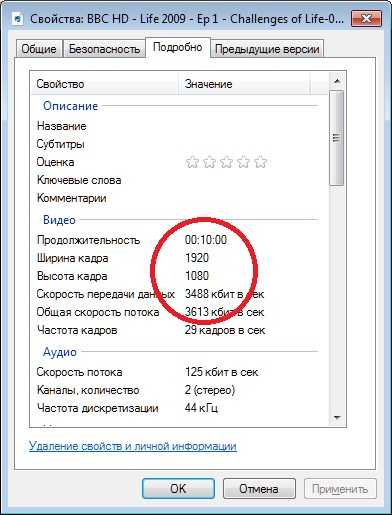
Воспроизведение видео — очень ресурсоёмкий для компьютера процесс: ему нужно довольно много памяти, чтобы хранить несколько сотен кадров «вперёд» для плавного просмотра. Поэтому если ваше видео имеет высокое разрешение (высота кадра 720 или 1080 точек), то для плавного просмотра вам просто необходим компьютер с двухъядерным процессором и мощной видеокартой, иначе видео будет тормозить, хоть тресни. Чтобы посмотреть параметры видео, кликните правой кнопкой на файле, выберите «Свойства» и далее «Подробно». Если ваш компьютер стар и немощен, а высота кадра 720 или 1080 точек, видео в любом случае будет тормозить. Что же делать, если видео тормозит? Вариантов три:
- Купить более мощный компьютер.
- Закрыть все другие программы, чтобы ваш компьютер мог выделить больше ресурсов под это видео.
- Сконвертировать видео в менее чёткое, чтобы ваш компьютер мог его плавно воспроизвести.
Если же вы смотрите видео на YouTube, ваш компьютер крут и мощен, но видео всё равно тормозит, то всё дело в медленном интернете. Если красная полоска под видео-кадром всё время догоняет серую, значит ролик просто не успевает подкачиваться. Что же делать, если видео на YouTube тормозит? Варианты:
- Подключиться к более скоростному тарифу (уточните у вашего интернет-провайдера)
- Сменить качество ролика на YouTube на более низкое (нажмите на колёсико в правой нижней стороне видео-ролика)
- Нажать на паузу, подождать, пока серая полоска уйдёт далеко от красной, и затем продолжить просмотр видео
Сегодня 5 ноября 2018 года. А вы знаете, какой сегодня праздник?
Расскажите Почему тормозит видео на youtube друзьям в социальных сетях:
| Оцените качество ответа: |
Рекомендуем также почитать:
navopros.ru
почему ютуб стал тормозить видео Видео
…
3 лет назад
Устраняем притормаживания и подвисания видео при просмотре в HD качестве на YouTube путем отключения ненужных…
…
3 лет назад
https://tele.click/PCHelpZone Онлайн бесплатная компьютерная помощь НЕ забудь подписаться на мой канал — https://goo.gl/0L0F6W…
…
2 лет назад
Устраняем притормаживания и подвисания видео при просмотре в HD качестве на YouTube. Song: Zaz – Je veux Ссылка на Codec:…
…
3 лет назад
Скачать: http://izzylaif.com/ru/?p=2547 Медленно работает Youtube. Зависает Youtube на Андроид. Лагает Ютуб на Android. #izzylaif.
…
1 лет назад
https://www.bq.com/ — официальный сайт испанской компании BQ, выпускающая смартфоны от инженеров не от маркетологов….
…
4 лет назад
Купить тут проверено:1. http://ali.pub/wktzv ✓☆ePN Cashback возвращай со своих покупок 7-15% от стоимости : https://cashback.epn.bz/?invit…
…
12 меc назад
Установить расширение для безопасной покупки с Aliexpress (Рекомендую) — https://goo.gl/hNR9Lq ⇒ Принимай участие в…
…
3 лет назад
JOIN VSP GROUP PARTNER PROGRAM: https://youpartnerwsp.com/ru/join?85890.
…
6 лет назад
НЕ ЗАБЫВАЙТЕ ОТКЛЮЧИТЬ AdBlock ЧТОБЫ ВИДЕТЬ ССЫЛКИ !!! скачать AdobeFleshPlayer 10.3.181: http://catcut.net/eyn2 читайте об этом в…
…
1 лет назад
Почему зависает и тормозит видео на планшете ? Что делать простому юзеру в подобных ситуациях Сегодня…
…
2 лет назад
LG Smart TV проблема зависает youtube — Решение — откат прошивки — ЮТУБ не виснет — прошивка — 4,27,08 !!! пробовал 4,28,11 -…
…
1 лет назад
Что делать, если не хватает мощности процессора для плавного воспроизведения 720p, 1080p или 4K видео на YouTube…
…
2 лет назад
СМОТРИ весь ассортимент ноутбуков …
…
7 меc назад
Бесплатная голда тут — https://goo.gl/4YCvVN Код с халявной голдой: m8xua Получай деньги в игры бесплатно — https://goo.gl/GLHapN…
…
4 лет назад
Решил поделится ещё одним способом Как устранить проблему с интернетом, Приятного просмотра! Подпишись…
4 лет назад
Смартфон стал тормозить. Что делать? В этом видео я покажу и расскажу как правильно следите за своим зеленым…
…
3 лет назад
Решаем проблему с медленной работой браузера mozilla firefox. Учимся делать быстрый запуск, очищать лишнюю информ…
…
3 лет назад
Defraggler — это простая программа для дефрагментации жестких дисков http://biblprog.org.ua/ru/defraggler/#ixzz3fD0zJvxC Мой вк https://vk….
…
3 меc назад
Компьютер или ноутбук стал тормозить? Нужно определить, почему тормозит компьютер и решить проблему. Это…
…8 меc назад
Не работает зависает глючит прерывается ютуб на смарт телевизоре #izzylaif.
…
2 лет назад
Отключаем html5 видео в Google Chrome ссылка: …
videoprime.ru
Почему тормозит видео на ютубе и как запустить 1080p на старом «железе» — Программирование, администрирование, IT — FAQStorage.ru
Здравствуйте, дорогие читатели нашего ресурса! Сегодня мы поговорим о YouTube — популярнейшем сайте видеороликов, который я знаю. Многие пользователи интернета проводят там немало времени, наслаждаясь просмотром интересных сюжетов или просто забавных видео с котиками Однако, владельцы старого «железа» могут испытывать серьёзные трудности при просмотре — зависания, глюки, тормоза. Если ваш компьютер видео на Ютубе совсем «не тянет», но хочется, чтобы все шло гладко, читаем до конца
Для кого это актуально
Один из наиболее частых случаев, это недостаточная производительность процессора. Как правило, это могут быть компьютеры 2005-2006 годов выпуска, когда первые двухъядерные процессоры только начали появляться в продаже. В то время были широко известны такие процессоры, как Pentium 4, Athlon 64, а затем появились и первые двухъядерники — Pentium D и Atlon 64 x2. Но совсем не обязательно, что на новых ЦП все будет отлично — допускаю, что и современные бюджетные процессоры могут вас огорчить.
Приведу вам свою конфигурацию компьютера:
Процессор: Intel Pentium D 945 3.4 Ггц
Видеокарта: Nvidia GeForce 8600 GT
Оперативная память: 4 ГБ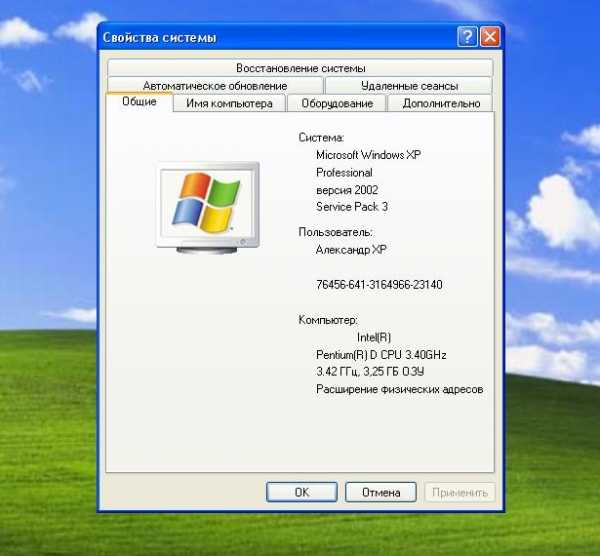
Как проявляется проблема?
Я пользуюсь браузером Opera, но знаю, что и в Google Chrome ситуация не лучше. Захожу на ютуб, нахожу видеоролик в формате FullHD (1080p) и включаю. Моя видеокарта позволяет смотреть такое видео, но здесь всё упирается в процессор — он нагружен на 100%, смотреть на это невозможно, всё тормозит.
А причина этого кроется в том, что с некоторых пор YouTube стал использовать HTML5 вместо традиционного Flash Player для воспроизведения видео. Изучив немало материала на тему «чем html5 лучше, чем flash player», я понял, что HTML5 не имеет никаких преимуществ перед Flash Player. Напротив, старые компьютеры HTML5 переваривают с трудом, эта технология ставит на колени старое железо, отсюда и вечная нагрузка ЦП на 100%. А старый-добрый Flash намного бережнее относится к ресурсам вашего компьютера, и вы наверняка будете удивлены, насколько эффективно его использование.
Решаем проблему тормозящего видео
Конечно, включить FlashPlayer обычно можно в настройках вашего браузера, но я решил использовать более простой и универсальный способ, с помощью расширения (дополнения) Magic Actions for Youtube. Более того, я протестировал все наиболее популярные браузеры, и лучший результат получился в связке Mozilla Firefox + указанное дополнение.
Теперь необходимо сделать некоторые настройки:
Заходим в Инструменты -> Дополнения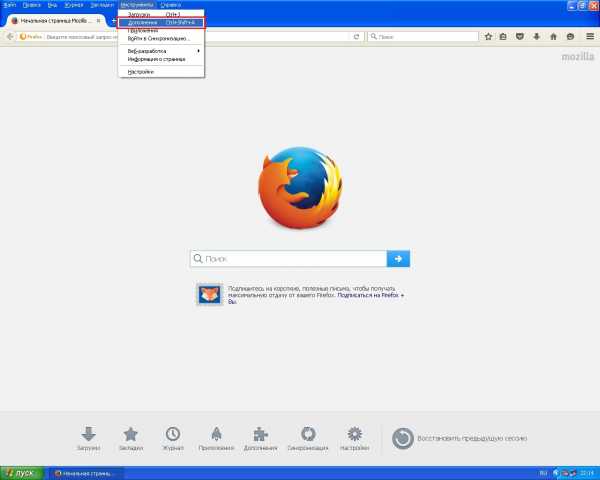
Напротив дополнения жмем кнопку «Настройки»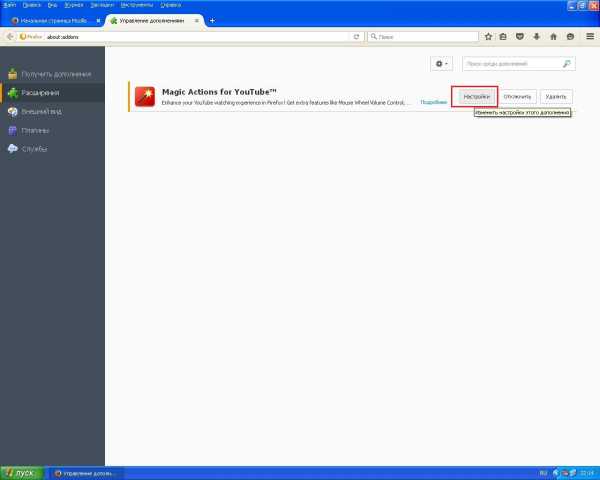
Теперь идём в Magic Options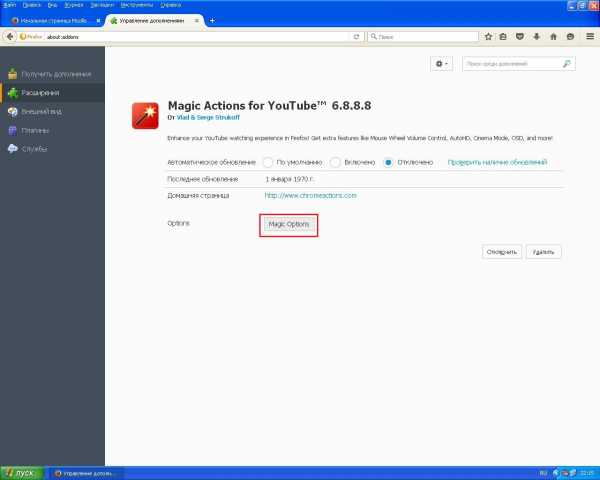
Ставим галочку Force Player Type -> Flash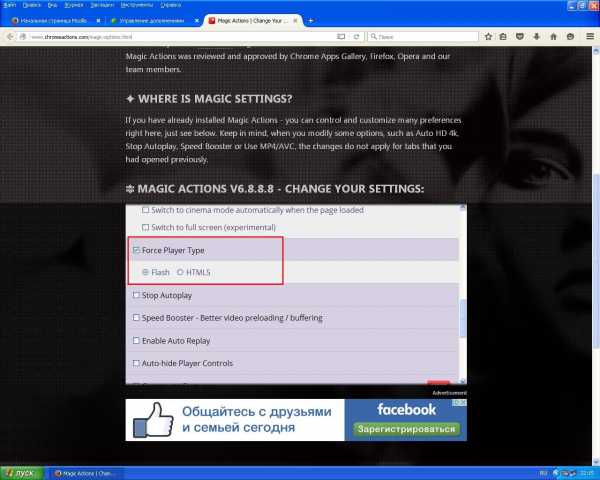
Так же, для удобства, можно поставить галочку
Enable Auto HD — это настройка отвечает за то, в каком качестве будет воспроизводиться видео по умолчанию.
Block Ads — эта настройка блокирует рекламу на YouTube.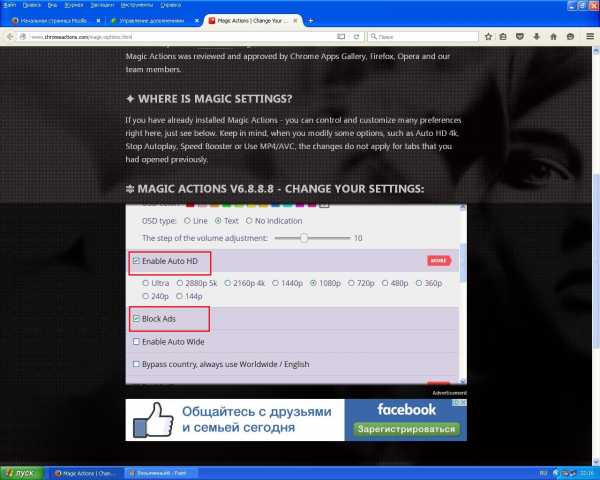
Закрываем страничку с настройками и включаем все тот же видеоролик в 1080p
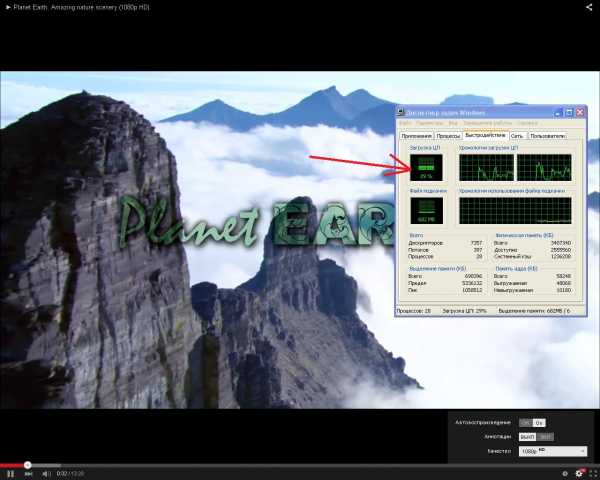
Круто, правда? При использовании Flash видео идет плавно, без глюков и тормозов. Нагрузка на ЦП упала и держится в районе 30%! Неплохо, для компьютера, которому около 10 лет. При этом система остаётся отзывчивой и вполне можно выполнять некоторые параллельные задачи. С использованием HTML5 тормозило даже видео 720p, а загрузка ЦП превышала 90%. Делайте выводы, всем добра!
faqstorage.ru
Почему тормозит ютуб в хроме — Ответы и советы
1. Низкая скорость и задержки при работе в Интернете.
Онлайн-видео будет реально тормозить в случае если у Вас низкая скорость доступа в Интернет. Но именно как раз уровень качества своего Интернет-канала проверить несложно. Относительно тождественный итог даст Онлайн-тест скорости сайт. Необходимо всего лишь зайти на него и замерить скорость на нескольких рекомендуемых точках:
Вам нужно лишь ждать, пока видеоролик прогрузиться хотя бы на половину и лишь тогда запускать просмотр. В случае с HD-видео лучше по большому счету подождать полной загрузки ролика, в противном случае его просмотр может не хорошо сказаться на Ваших нервах.
2. Громадная загрузка процессора и/либо оперативной памяти.
Вторая по значимости обстоятельство неприятности с воспроизведением роликов высокая загрузка процессора или оперативной памяти Вашего компьютера. Дело тут в том, что многие из нас зная что у компьютера 4 ядра 4 гига запускают кучу приложений, открывают десятками вкладки в браузерах и оставляют всё это висеть в фоне. Какой бы комп ни был замечательный всё равняется его ресурсы не бесконечны и непременно, но заканчиваются. Дабы взглянуть уровень загрузки системных ресурсов нужно надавить комбинацию клавиш CTRL+ALT+DEL для запуска Диспетчера задач Windows. После этого переходим на вкладку Быстродействие и наблюдаем:

В моем примере Вы имеете возможность видеть высокую загрузку процессора. Дабы выяснить источник таковой нагрузки переходим на вкладку Процессы и наблюдаем столбец ЦП. Соответственно, нужно закрыть приложения, каковые едят больше всего. Неприятность может появиться и в случае нехватки памяти. Наблюдаем столбец Память:
Как Вы имеете возможность подметить, на скриншоте довольно много процессов каковые съедают уйму оперативной памяти. Это значит что у Вас в браузере открыто довольно много вкладок с громадным числом мультимедиа-контента:
Закройте как возможно больше неиспользуемых страничек и система начнёт шевелиться шустрее.
3. Неприятности с Flash-плеером Вашего веб-браузера.
Это именно самая популярная обстоятельство, из-за начинает тормозить видео на Ютубе. Для начала убедитесь что у Вас установлена последняя версия браузера. Для этого в главном меню браузера выберите пункт О программе и посмотрите какая употребляется версия. В случае если имеется более новая Ваш браузер скажет об этом и предложит обновиться. Или самостоятельно будет обновляться в фоновом режиме:
По окончании обновления, на всех веб-браузерах не считая Google Chrome (Нихром, Sware Iron либо Yandex.Браузер) необходимо так же обновить флеш-плеер из этого. Другими словами скачать по ссылке последнюю версию и установить её.
Тормозит Онлайн-видео на Google Chrome (Google Хром, Нихром, Яндекс.Браузер).
Данный вариант вероятен лишь на браузерах созданных на базе Chromium Google Chrome, Yandex.Браузер, Нихром, Sware Iron. Обстоятельством тут может стать конфликт плагинов для просмотра Flash-содержимого. Дело все в том, что в браузере Хром уже имеется встроенный Флеш-плеер изначально. Со временем в плагины браузера смогут быть установлены сторонние плагины от Adobe либо Macromedia (с Вашего согласия либо без него). Затем частенько начинаются конфликты, результатом которых становятся тормоза видео в YouTube. Имеется пара способов как с конфликтами возможно разобраться.
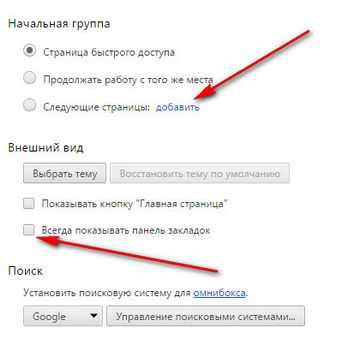
Вариант 1. Отключаем сторонние Flash-плагины.
В адресной строке браузера набираем адрес chrome://plugins и нажимаем кнопку Enter. Откроется окно Подключаемые модули:

Ищем подключаемый модуль с именем Flash Player. В случае если рядом с ним стоит количество файлов к примеру (2 files) либо (3 files), то в верхнем правом углу нажимаем кнопку Подробнее. Откроются подробные информацию о Подключаемых модулях:
Снова наблюдаем на Флеш-плеер. Находим тот, у которого в строке Размещение присутствует имя браузера Google либо Chrome. Те же плагины, каковые находятся в C:\Windows\ либо C:\Program Files\ необходимо отключить. Затем перезагружаем Chrome и контролируем.
2. Включаем аппаратный графический ускоритель в Google Chrome.
Набираем в адресной строке браузера адрес chrome://flags и нажимаем кнопку Enter:
Пролистываем страничку до пункта Переопределение перечня программного рендеринга. Кликаем по ссылке Включить. Перезагружаем браузер и контролируем.
3. Пробуем сторонние Flash-плагины.
В случае если прошлые два варианта не помогли остается последний: попытаться сторонние Флеш-плееры для Chrome. Идем снова в chrome://plugins и находим там снова Flash Player. Нажимаем кнопку Подробнее и снова наблюдаем на сведения о каждом из плагинов.
Примечание:
Согласно последним данным, 9 ноября 2014 года компания Adobe отказалась от выпуска новых версий Flash Player аргументируя это тем, что HTML5 лучше подходит для воспроизвения видео-роликов в Интернете. Браузер Google Chrome, начиная с версии 40.X, будет блокировать установку сторонних плагинов, а потом по большому счету откажется от Флеш Плеера в пользу HTML5. В этом случае возможно попытаться возвратиться выше, к Варианту 2 для включения графического ускорителя.
Навигация по записям
Помогло? Дайте совет приятелям!
Навигация по комментариям
muzashtor.ru

Оставить комментарий